iOS 17 on uusin versio Applen mobiilikäyttöjärjestelmästä, ja se toi monia uusia toimintoja ja parannuksia. Yksi iOS 17:n ilmoitetuista virheistä on kuitenkin signaalipalkin katoaminen tilapalkista. Onko sinulla sama iOS 17 -signaalipalkki, joka ei näytä ongelmaa?
- iOS 17 -signaalipalkki katoaa voi olla turhauttava ongelma, koska se voi vaikeuttaa signaalin voimakkuuden tarkistamista ja hyvän vastaanoton tarkistamista. Tämä viesti käsittelee signaalipalkin katoamisongelman tärkeimpiä syitä ja tarjoaa joitain mahdollisia ratkaisuja.
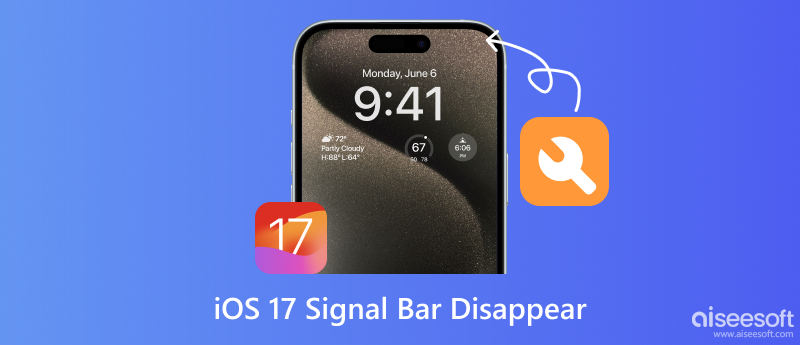
iOS 17 -signaalipalkin katoamisongelma voi ilmetä useilla tavoilla. Yleisin oire on WIFI- ja Cellular-palkin katoaminen näytön yläreunan tilapalkista. Ne katoavat jatkuvasti aloitusnäytöltä. Mutta kun vaihdat toiseen näyttöön tai siirryt sovellukseen, katoava kantoaaltosignaali tulee taas näkyviin. Tässä osassa puhutaan mahdollisista syistä iOS 17 -signaalipalkin katoamisongelmaan.
On mahdollista, että uuden järjestelmän ohjelmistovirhe aiheuttaa sen, että iOS 17 -signaalipalkki ei näy. Jos operaattorisi asetukset ovat vanhentuneet tai vioittuneet, se voi myös johtaa signaaliongelmiin. Operaattoriasetukset ovat tiedostoja, joita iPhone tai iPad käyttää muodostaakseen yhteyden matkapuhelinverkkoosi. Harvinaisissa tapauksissa iOS 17 -signaalipalkki katoaa jatkuvasti iPhonen tai iPadin laitteisto-ongelman vuoksi.
Häivyttävä signaalipalkkiongelma voi vaikeuttaa nykyisen signaalin voimakkuuden arvioimista. Se voi vaikuttaa yleisiin toimintoihin soittaa tai vastaanottaa puheluita, lähettää viestejä tai käyttää matkapuhelindataa luotettavasti. Jos sinulla on iOS 17 -signaalipalkin katoamisongelma, voit yrittää korjata joitakin hyödyllisiä ratkaisuja.
Kun iPhonesi Wi-Fi- ja matkapuhelinverkkosi kuvakkeet tai ilmaisimet puuttuvat iOS 17 -päivityksen jälkeen, voit yrittää siirtyä toiseen paikkaan ja tarkistaa, auttaako se parantamaan signaalin voimakkuutta ja saamaan signaalipalkin uudelleen näkyviin.
Jos lentokonetila on käytössä, sinun tulee sammuttaa se. Lentokonetilassa kaikki matkapuhelin- ja Wi-Fi-yhteydet poistetaan käytöstä. Jos olet yhteydessä Wi-Fi-verkkoon, yritä poistaa Wi-Fi käytöstä nähdäksesi, tuleeko signaalipalkki uudelleen näkyviin. Koska joskus Wi-Fi voi häiritä matkapuhelinverkon signaalin voimakkuutta.
Uudelleenkäynnistys voi helposti korjata pienen ohjelmiston vikoja ja palauttaa signaalipalkkien näkyvyyden. Kun signaalipalkit katoavat iOS 17:stä, voit sammuttaa laitteen, odottaa muutaman minuutin ja käynnistää sen sitten uudelleen.
Kuten edellä mainittiin, vanhentuneet tai vioittuneet operaattoriasetukset voivat aiheuttaa sen, että iOS 17 -signaali ei näytä ongelmaa. Voit tarkistaa ja asentaa operaattoriasetusten päivitykset siirtymällä kohtaan Yleiset Asetukset-sovelluksessa ja valitsemalla Meistä ja napauta Kantaja. On myös tärkeää pitää iPhonesi tai iPadisi päivitettynä uusimpaan iOS-versioon ja vähentää virheiden riskiä.
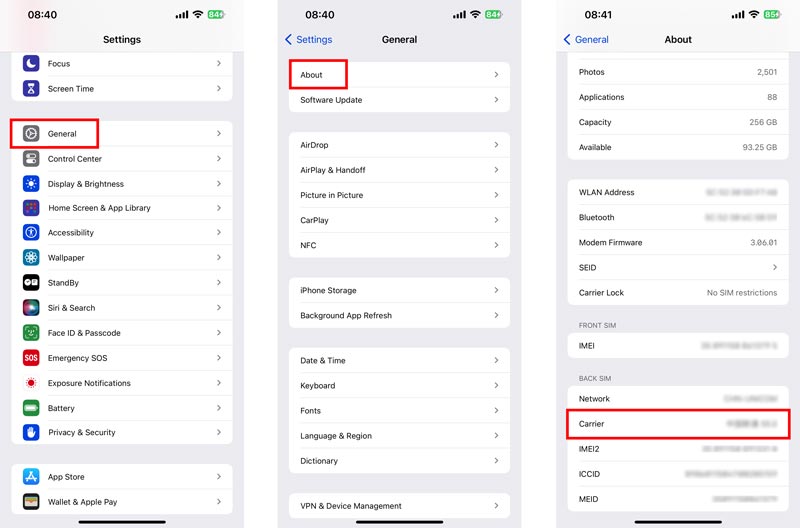
Nollataan verkkoasetuksiasi voi poistaa kaikki väliaikaiset häiriöt, jotka voivat aiheuttaa signaalipalkin ongelman. Siirry kohtaan Asetukset, napauta Yleistä ja nollaa verkkoasetukset valitsemalla Nollaa.

Jos olet kokeillut kaikkia yllä olevia vianetsintävaiheita ja ongelma jatkuu, saatat joutua käyttämään ammattityökalua, Aiseesoft iOS -järjestelmän palautus, ratkaista signaalipalkkien katoamisongelma. Se voi korjata erilaisia iOS-järjestelmäongelmia, mukaan lukien signaalipalkin katoamisongelman iOS 17:ssä. Ohjelma toimii skannaamalla iPhonesi iOS-järjestelmävirheiden varalta ja korjaamalla ne sitten. Siinä on myös toiminto, jonka avulla voit palauttaa iPhonesi aiempaan varmuuskopioon.

Lataukset
iOS-järjestelmän palautus - Korjaa iOS 17 -signaalipalkki, joka ei näy
100 % turvallinen. Ei mainoksia.
100 % turvallinen. Ei mainoksia.
Lataa iOS System Recovery, käynnistä se ja liitä iOS-laitteesi. Klikkaus Aloita Ja valitse Vakio-tila or Edistynyt tila korjausvaihtoehto.

Tarkista laitteesi tiedot ja napsauta Vahvistaa -painiketta jatkaaksesi eteenpäin. Valitse haluamasi iOS-versio ja lataa laiteohjelmistopaketti korjataksesi iOS 17:n signaalipalkit, jotka eivät näy.

Vaikka Aiseesoft iOS System Recovery on maksullinen ohjelma, se tarjoaa ilmaisen kokeiluversion, jonka avulla voit tarkistaa iPhonen/iPadin iOS-järjestelmävirheiden varalta. Jos löydät virheitä, voit ostaa ohjelman täyden version korjataksesi ne.
Voitko mukauttaa iPhonen palvelupalkkia?
Ei ole sisäänrakennettua tapaa mukauttaa iPhonen palvelupalkkia. On kuitenkin olemassa muutamia kiertotapoja, joilla voit saavuttaa samanlaisen vaikutuksen. Yksi tapa mukauttaa iPhonen palvelupalkkia on käyttää tarkennustilaa. Tarkennustilojen avulla voit piilottaa tai näyttää tiettyjä sovelluksia, ilmoituksia ja muita käyttöliittymän elementtejä.
Voitko vaihtaa signaalin kuvaketta iPhonessasi?
Et voi muuttaa iPhonen signaalikuvaketta murtamatta sitä. Jos olet tyytyväinen iPhonesi jailbreak-murtoon, voit muuttaa signaalin kuvaketta käyttämällä joitain jailbreak-säätöjä. Niiden avulla voit muuttaa signaalipalkin väriä, kokoa ja sijaintia sekä lisätä mukautettuja kuvakkeita.
Paraneeko iPhone 15 -signaali?
Kyllä, iPhone 15:n signaalin odotetaan paranevan iPhone 14:ään verrattuna. Koska iPhone 15:ssä on Qualcommin uusi 5G-modeemi, Snapdragon X70. X70-modeemin sanotaan tarjoavan useita parannuksia iPhone 65:ssä käytettävään X14-modeemiin verrattuna.
Yhteenveto
- iOS 17 -signaalipalkki katoaa ongelma voi johtua useista tekijöistä. Onneksi on muutamia asioita, joita voit yrittää korjata ongelman. Jos olet kokeillut kaikkia yllä olevia ratkaisuja ja ongelma jatkuu, on mahdollista, että laitteessa on laitteisto-ongelma, ja sinun on otettava yhteyttä Appleen lisäapua varten.

Korjaa iOS-järjestelmäsi normaaliksi useissa tilanteissa, kuten jumittumisessa DFU-tilassa, palautustilassa, kuuloketilassa, Apple-logossa jne. Normaaliksi ilman tietojen menetystä.
100 % turvallinen. Ei mainoksia.
100 % turvallinen. Ei mainoksia.